
时间:2020-09-11 16:56:36 来源:www.win10xitong.com 作者:win10
总是看见有些用户遇到了win10系统QQ界面字体太小怎么调整【图文】问题后就手足无措,很多网友都没有关于win10系统QQ界面字体太小怎么调整【图文】的问题的处理经验,我们自己来学着处理win10系统QQ界面字体太小怎么调整【图文】的问题,也不是不可以,可以尝试以下小编的办法:1、在电脑桌面上鼠标右键,点开“显示设置”,然后设置合适的分辨率与显示大小;2、接着打开QQ主界面,点击右上角的“+”号就行了。如果你想要知道如何具体处理话,那就和小编一起来看看下面的解决举措。
具体方法如下:
1、在电脑桌面上鼠标右键,点开“显示设置”,然后设置合适的分辨率与显示大小;
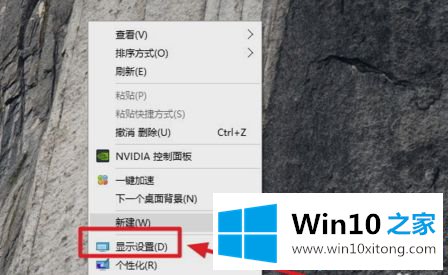
2、接着打开QQ主界面,点击右上角的“+”号;
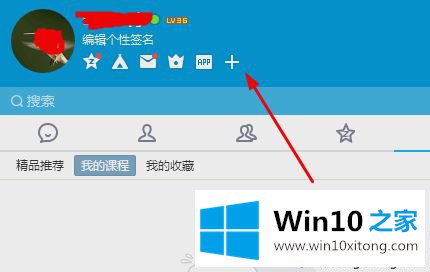
3、下一步,进入更改外观界面,点击右上角的“设置”;
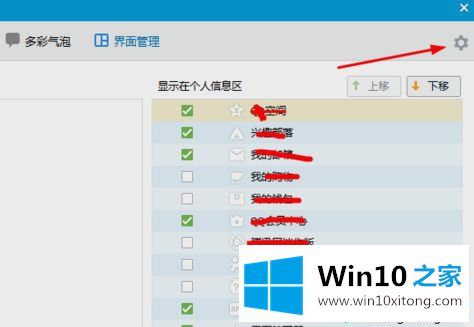
4、点击“开启DPI适配器”,再点确定;
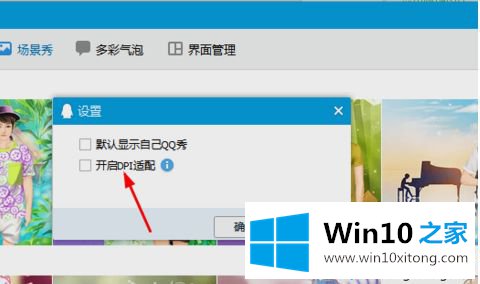
5、完成之后就退出软件,然后再重新登录就可以了。
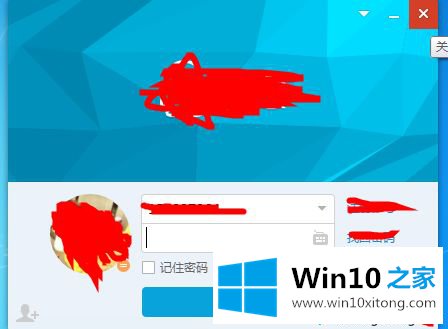
关于win10系统QQ界面字体太小的调整方法分享到这里了,如果觉得QQ界面字体太大或太小都可以采取教程方法来调整的。
有关于win10系统QQ界面字体太小怎么调整【图文】的解决举措呢,小编在上面的内容就说得非常详细了,欢迎大家给小编进行留言。